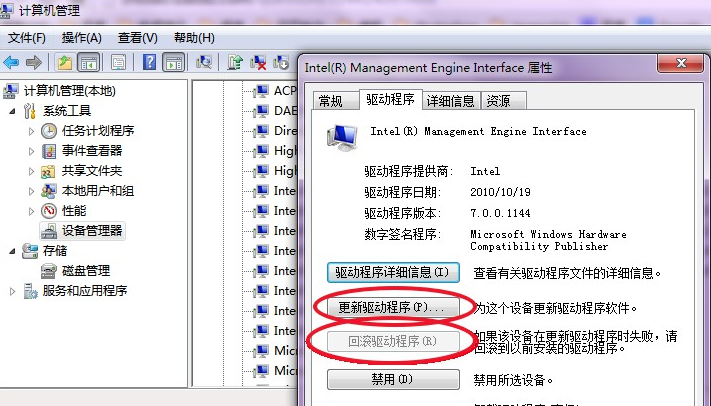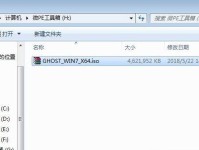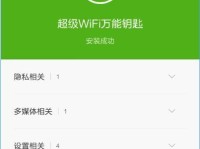1. 网络连接错误的常见原因
硬件故障:包括网卡损坏或路由器问题。
驱动程序问题:过时或损坏的驱动程序可能导致网络连接不稳定。
网络设置错误:错误的网络配置,如错误的代理服务器设置或DNS配置。
2. 诊断网络问题
重启WiFi适配器:在“网络和Internet设置”中找到WiFi适配器,禁用后再启用。
重启路由器:有时,路由器可能因长时间运行而出现故障。尝试重启您的路由器。
检查WiFi信号强度:确保您的笔记本位于WiFi信号的强覆盖区域内。
运行网络诊断:在Windows中,打开“设置”>“网络和Internet”>“状态”,然后点击“网络疑难解答”。
查看IP配置:打开命令提示符(管理员),输入
ipconfig /all,查看您的笔记本是否获得了正确的IP地址、子网掩码、默认网关和DNS服务器地址。
3. 解决方案
3.1 检查网络连接状态
3.2 更新或重新安装网卡驱动程序
3.3 重置网络设置
打开“设置”应用,点击“网络和Internet”,在左侧菜单中选择“状态”。
滚动到页面底部,点击“网络重置”。
在弹出的窗口中点击“立即重置”按钮。
电脑会自动重启,并重置所有网络适配器和设置。
3.4 检查防火墙设置
按下 Win + R 键,输入firewall.cpl并按回车,打开Windows防火墙设置。
点击左侧的“启用或关闭Windows防火墙”,确保“启用防火墙”选项已被勾选。
如果防火墙已启用,尝试关闭它,然后重新启动电脑,查看是否能识别网络硬件。
4. 预防措施
定期更新系统和驱动程序:保持操作系统和所有驱动程序的最新版本,以减少兼容性问题和安全漏洞。
使用有线连接:在可能的情况下,使用有线连接代替无线连接,以提高网络稳定性。
避免网络拥堵:在网络高峰时段,避免进行大流量的网络活动,如下载大文件或在线观看高清视频。